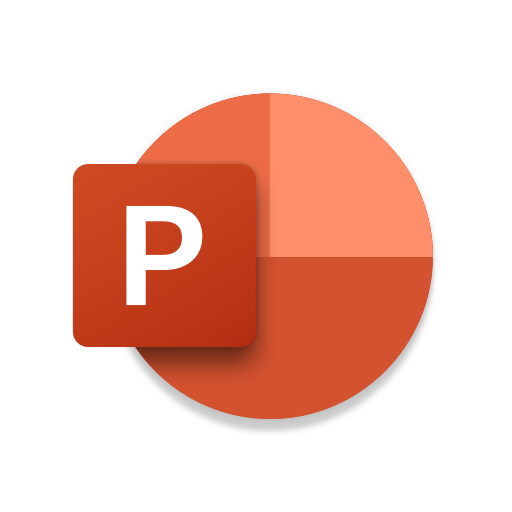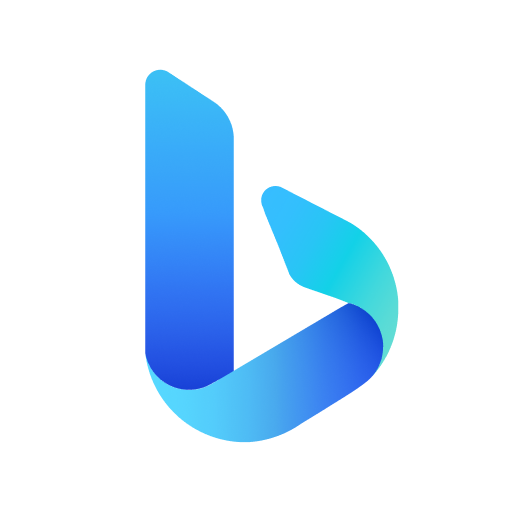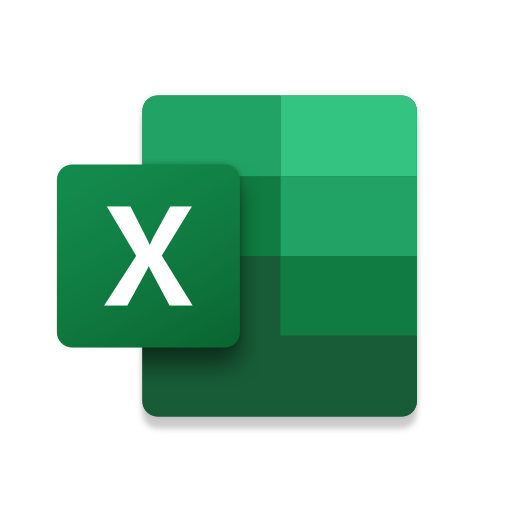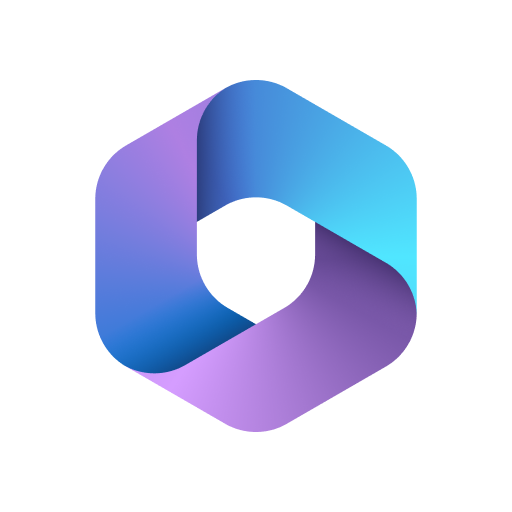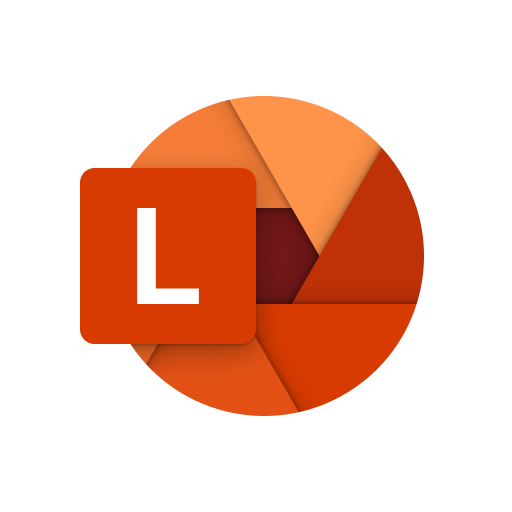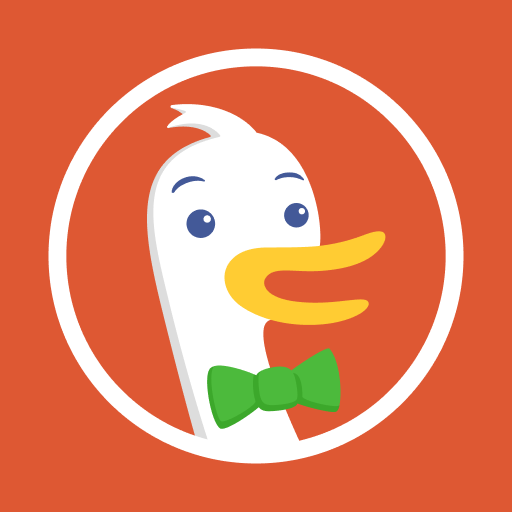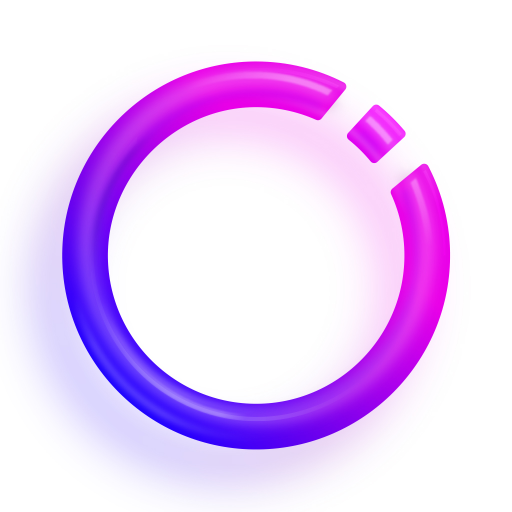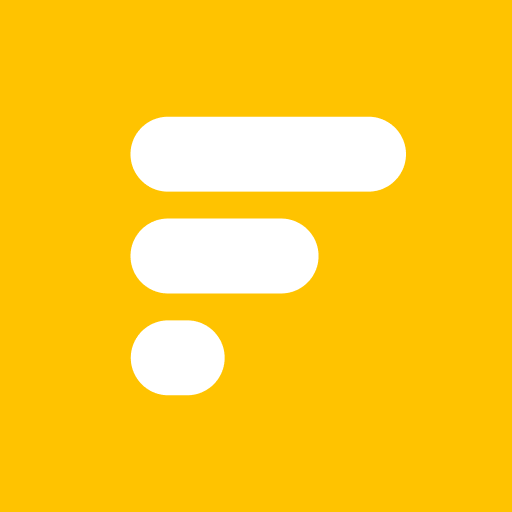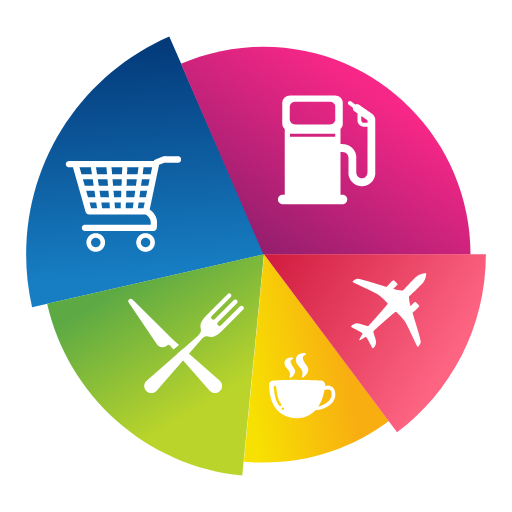Microsoft Authenticator APK (Latest)
| Developer | Microsoft Corporation |
| Inilabas noong | Sa Jan 13, 2015 |
| Na-update | Disyembre 12, 2023 |
| laki | 98M |
| bersyon | 6.2311.7496 |
| Kinakailangan | 8.0 |
| Downloads | 100,000,000 + |
| Kunin ito | |
paglalarawan
Gamitin ang Microsoft Authenticator para sa madali, secure na pag-sign-in para sa lahat ng iyong online na account gamit ang multi-factor na pagpapatotoo, walang password, o autofill ng password. Mayroon ka ring mga karagdagang opsyon sa pamamahala ng account para sa iyong personal na account sa Microsoft, trabaho o paaralan.
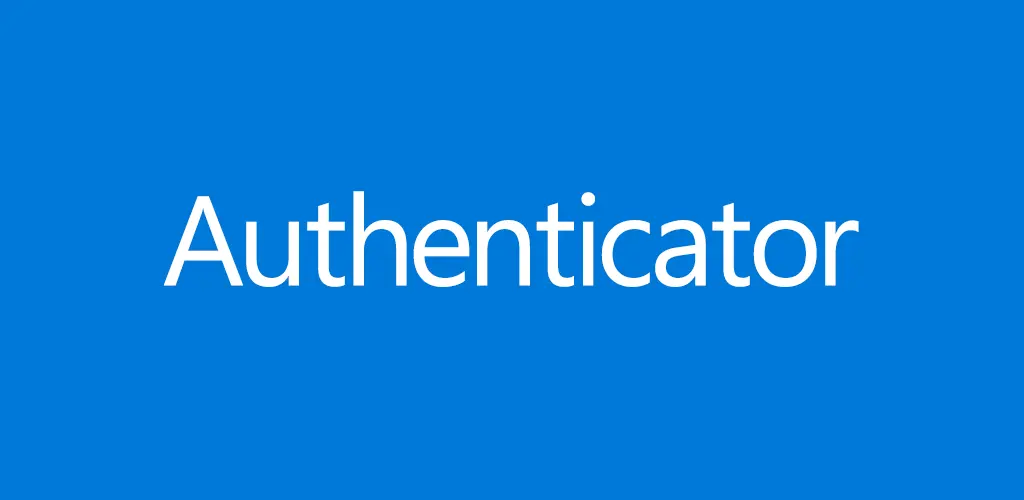
Pagsisimula sa multi-factor authentication
Ang multi factor authentication (MFA) o two factor authentication (2FA) ay nagbibigay ng pangalawang layer ng seguridad. Kapag nagla-log in gamit ang multi-factor authentication, ilalagay mo ang iyong password, at pagkatapos ay hihilingin sa iyo ng karagdagang paraan upang patunayan na ikaw talaga ito. Alinman sa aprubahan ang notification na ipinadala sa Microsoft Authenticator, o ilagay ang one-time na password (OTP) na nabuo ng app. Ang mga minsanang password (OTP code) ay may 30 segundong timer na nagbibilang pababa. Ang timer na ito ay para hindi mo na kailangang gumamit ng parehong time-based na one-time na password (TOTP) nang dalawang beses at hindi mo na kailangang tandaan ang numero. Ang isang beses na password (OTP) ay hindi nangangailangan sa iyo na konektado sa isang network, at hindi nito mauubos ang iyong baterya. Maaari kang magdagdag ng maraming account sa iyong app, kabilang ang mga hindi Microsoft account tulad ng Facebook, Amazon, Dropbox, Google, LinkedIn, GitHub, at higit pa.
Pagsisimula sa walang password
Gamitin ang iyong telepono, hindi ang iyong password, upang mag-log in sa iyong Microsoft account. Ilagay lang ang iyong username, pagkatapos ay aprubahan ang notification na ipinadala sa iyong telepono. Ang iyong fingerprint, face ID, o PIN ay magbibigay ng pangalawang layer ng seguridad sa dalawang hakbang na proseso ng pag-verify na ito. Pagkatapos mong mag-sign in gamit ang two factor authentication (2FA), magkakaroon ka ng access sa lahat ng iyong produkto at serbisyo ng Microsoft, gaya ng Outlook, OneDrive, Office, at higit pa.
Pagsisimula sa autofill
Ang Microsoft Authenticator app ay maaari ding mag-autofill ng mga password para sa iyo. Mag-sign in sa tab na Mga Password sa loob ng Authenticator app gamit ang iyong personal na Microsoft account upang simulan ang pag-sync ng mga password, kasama ang mga password na naka-save sa Microsoft Edge. Gawing default na autofill provider ang Microsoft Authenticator at simulan ang pag-autofill ng mga password sa mga app at site na binibisita mo sa iyong mobile. Ang iyong mga password ay protektado ng multi-factor na pagpapatotoo sa app. Kakailanganin mong patunayan ang iyong sarili gamit ang iyong fingerprint, face ID, o PIN para ma-access at i-autofill ang mga password sa iyong mobile. Maaari ka ring mag-import ng mga password mula sa Google Chrome at iba pang mga tagapamahala ng password.
Mga account sa personal, trabaho o paaralan ng Microsoft
Minsan maaaring hilingin sa iyo ng iyong trabaho o paaralan na i-install ang Microsoft Authenticator kapag nag-access sa ilang mga file, email, o apps. Kailangan mong irehistro ang iyong aparato sa iyong samahan sa pamamagitan ng app at idagdag ang iyong trabaho o account sa paaralan. Sinusuportahan din ng Microsoft Authenticator ang pagpapatunay na batay sa sertipiko sa pamamagitan ng paglalaan ng isang sertipiko sa iyong aparato. Ipaalam nito sa iyong samahan na ang kahilingan sa pag-sign-in ay nagmumula sa isang mapagkakatiwalaang aparato at makakatulong sa iyo nang walang putol at ligtas na ma-access ang mga karagdagang apps at serbisyo ng Microsoft nang hindi kinakailangang mag-log in bawat isa. Dahil sinusuportahan ng Microsoft Authenticator ang solong pag-sign-on, sa sandaling napatunayan mo nang isang beses ang iyong pagkakakilanlan, hindi mo na kailangang mag-log in muli sa iba pang mga app ng Microsoft sa iyong aparato.
Opsyonal na mga pahintulot sa Pag-access:
Kasama sa Microsoft Authenticator ang mga sumusunod na opsyonal na pahintulot sa pag-access. Ang lahat ng ito ay nangangailangan ng pahintulot ng user. Kung pipiliin mong hindi bigyan ang mga opsyonal na pahintulot sa pag-access, maaari mo pa ring gamitin ang Microsoft Authenticator para sa iba pang mga serbisyo na hindi nangangailangan ng ganoong pahintulot. Para sa higit pang impormasyon tingnan ang https://aka.ms/authappfaq
Serbisyo ng Accessibility: Ginagamit upang opsyonal na suportahan ang Autofill sa higit pang mga app at site.
Lokasyon: Minsan gustong malaman ng iyong organisasyon ang iyong lokasyon bago ka payagan na ma-access ang ilang partikular na mapagkukunan. Hihilingin lang ng app ang pahintulot na ito kung ang iyong organisasyon ay may patakarang nangangailangan ng lokasyon.
Camera: Ginagamit upang i-scan ang mga QR code kapag nagdagdag ka ng account sa trabaho, paaralan, o hindi Microsoft.
Basahin ang mga nilalaman ng iyong storage: Ginagamit lang ang pahintulot na ito kapag nag-ulat ka ng teknikal na problema sa pamamagitan ng mga setting ng app. Kinokolekta ang ilang impormasyon mula sa iyong storage para masuri ang isyu.
Anong bago
Palagi kaming gumagawa ng mga bagong feature, pag-aayos ng bug, at pagpapahusay sa performance. Siguraduhing manatiling updated sa pinakabagong bersyon para sa pinakamahusay na karanasan sa pagpapatotoo.